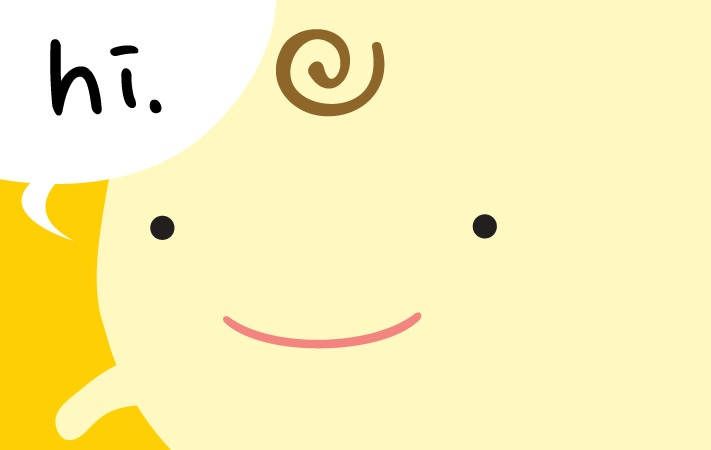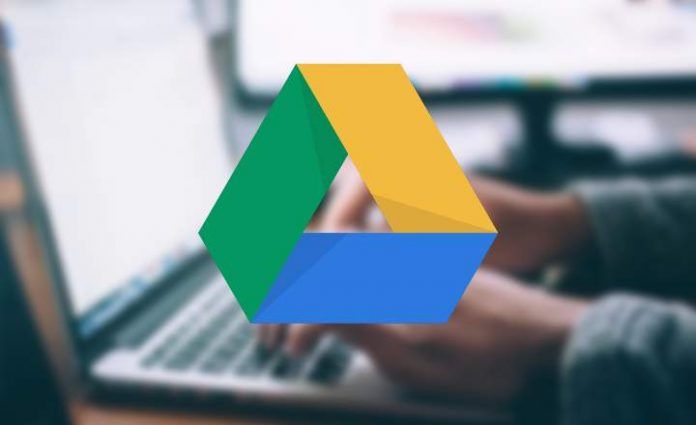
„Google“ diske yra daugiau nei milijardas vartotojų. Tai reiškia, kad jei tam tikru momentu „Google“ debesies saugyklos paslauga sugenda arba jos serveriai nustos veikti, daug žmonių liktų be prieigos prie visų savo dokumentų. Kad ir kaip mažai tikėtina, tai jau nutiko praėjusį sausį, kai „Google“ diskas nukentėjo ryšio praradimas visame pasaulyje. Apokalipsė?
Nors tai nutinka ne itin dažnai, galbūt norėsite turėti atsargines visų dokumentų, nuotraukų, skaičiuoklių ir kitų failų kopijas, kad galėtume pasiekti juos neprisijungę iš mūsų kompiuterio. Taigi, jei vieną dieną įvyktų nepataisoma katastrofa, galėsime ir toliau turėti prieigą prie visų tų duomenų.
Kaip sukurti „Google“ disko dokumentų atsarginę kopiją
Prieš kurį laiką jau matėme labai naudingą įrankį, su kuriuo galėtume susieti „Google“ diską taip, lyg tai būtų tinklo diskas sistemoje „Windows“, tačiau naudojant šį triuką vis tiek turime turėti internetinę prieigą prie debesies paskyros, kad galėtume tvarkyti ir redaguoti dokumentus. . Šiuo atveju mes ketiname naudoti programą "Atsarginė kopija ir sinchronizavimas“, savotiškas oficialus „Google“ disko klientas staliniams kompiuteriams.
Naudodami šią priemonę galime ne tik sinchronizuoti visus Google dokumentus, pristatymus, nuotraukas ir skaičiuokles, kad galėtume pasiekti iš kompiuterio, bet ir atidaryti ir redaguoti juos, kai esame neprisijungę. Tokiu būdu, kai vėl prisijungsime prie interneto – arba „Google“ diskas atsigaus po gedimo – redaguoti dokumentai bus automatiškai atnaujinti su atliktais pakeitimais.
1 veiksmas: įdiekite „Google“ disko klientą asmeniniam kompiuteriui
Programą galime atsisiųsti iš "Atsarginė kopija ir sinchronizavimas " „Windows“ iš „Google“ disko svetainės ČIA. Atsisiuntimo metu pasirinksime parinktį "Asmeninis".
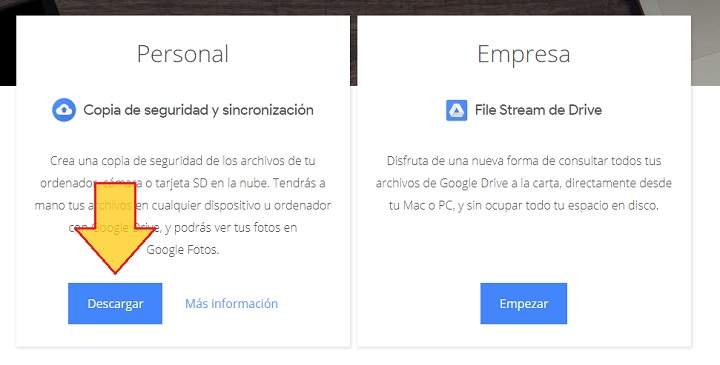
Įdiegę programą atidarome ją ir prisijungiame naudodami savo Google paskyrą.
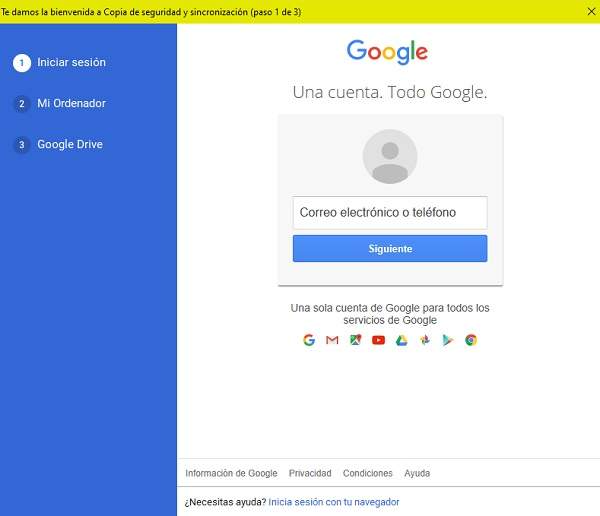
2 veiksmas: sinchronizuokite Diske saugomus failus
Patvirtinus paskyrą, sistema paprašys mūsų pasirinkti, kuriuos kompiuterio aplankus norime sinchronizuoti, kad juos būtų galima įkelti į „Google“ diską. Tai nesvarbus veiksmas, todėl iš esmės galime jį praleisti (žinoma, nebent norime pasidaryti atsarginę nuotraukų ir dokumentų, kuriuos turime kompiuteryje, kopiją).
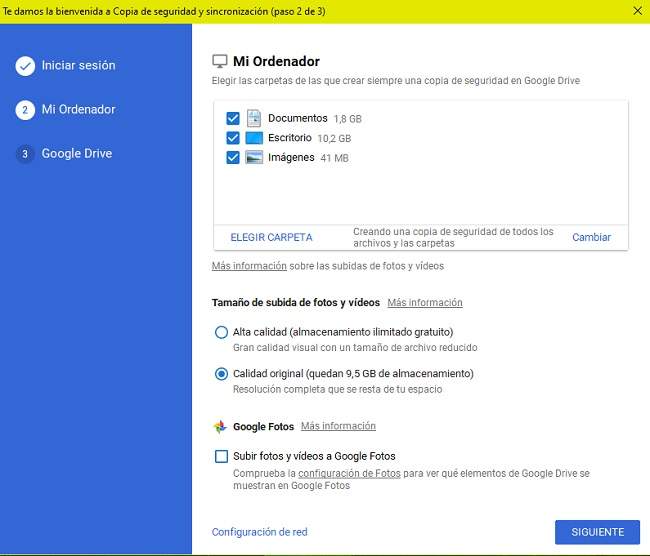
Toliau pateksime į tašką, kai viskas bus įdomiau. Dabar programa pradės sinchronizavimo procesą, kad atneštų failus, kuriuos turime disko įrenginyje, ir atsisiųstų juos į kompiuterį. Čia jis suteiks mums galimybę sinchronizuoti visą įrenginį arba pasirinkti norimus aplankus.
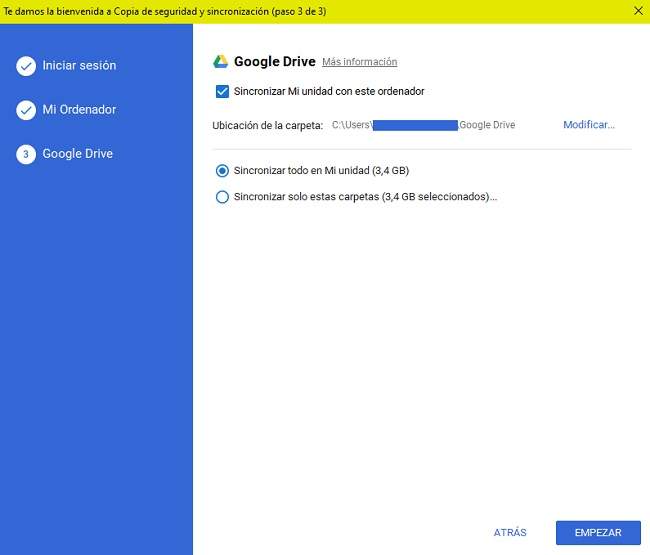
Pastaba: jei turime Google Chrome, taip pat bus įdiegtas plėtinys, kad galėtume redaguoti visus naršyklės dokumentus, kompiuteryje neįdiegę teksto rengyklės.
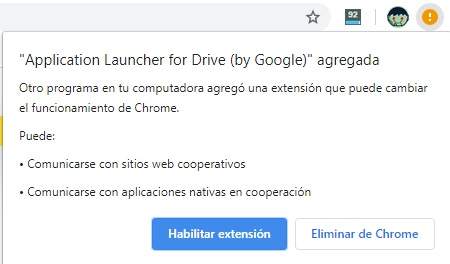
3 veiksmas: pasiekite ir redaguokite Disko dokumentus neprisijungę
Priklausomai nuo failų dydžio ir apimties, sinchronizavimas gali užtrukti kelias minutes. Baigę pamatysime, kaip darbalaukyje atsiras naujas aplankas: jį atidarę pamatysime visus savo Disko bloke esančius dokumentus. Puikus!
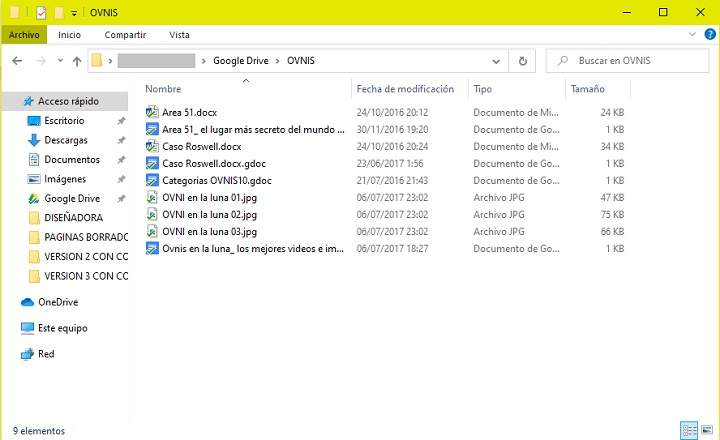
Iš čia, jei atidarome, spustelėjame bet kurį failą pasieksime neprisijungus pasiekiamą dokumento versiją, kurią galime redaguoti ir modifikuoti neprisijungę prie interneto arba prie Disko paskyros. Kai vėl prisijungsime, dokumentas bus atnaujintas debesyje, taikant visus atliktus pakeitimus.
Žinoma, mes taip pat galime pasinaudoti galimybe atsisiųsti bet kurį dokumentą atskirai, nors jei norime atlikti masinį dokumentų atsisiuntimą, geriausia šiais atvejais naudoti kitą Google įrankį, vadinamą Google Takeout.
Tu turi Telegrama įdiegta? Gaukite geriausią kiekvienos dienos įrašą mūsų kanalas. Arba, jei norite, sužinokite viską iš mūsų Facebook puslapyje.